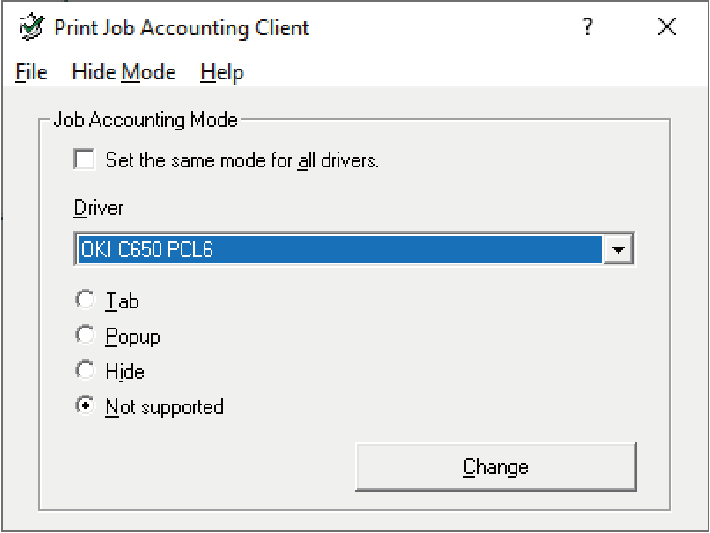Dla Windows
Możesz ustawić nazwę użytkownika (PIN) oraz identyfikator użytkownika w sterowniku drukarki.
![]()
- Z uwagi na fakt, że tryb konta zadań zostanie wyłączony po aktualizacji lub ponownej instalacji sterownika drukarki, należy zresetować tryb konta zadań. Jednakże, gdy wszystkie sterowniki drukarki są ustawione w tym samym trybie, nie ma potrzeby resetowania trybu.
Ustawianie nazwy oraz identyfikatora użytkownika
Możesz ustawić nazwę użytkownika oraz identyfikator użytkownika we „Właściwościach” sterownika drukarki.
- Kliknij [Start (Start)], wybierz [Okidata] lub [OKI] - [Change Job Accounting Mode (Zmień tryb rozliczania zadań)].
- Wybierz żądany sterownik z listy sterowników.
By ustawić ten sam tryb na wszystkich sterownikach drukarki, zaznacz pole [Set the same mode for all drivers (Ustaw ten sam tryb we wszystkich sterownikach)]. - Wybierz [Tab (Zakładka)] i kliknij [Change (Zmień)].
Wyświetlone zostanie okno. - Kliknij [OK].
- Wybierz [Close (Zamknij)] z menu [File (Plik)].
Otwórz „Urządzenia i drukarki”.
- Kliknij prawym przyciskiem myszy na ikonę drukarki i wybierz [Printer Properties (Właściwości drukarki)].
- Wybierz zakładkę [Job Accounting (Licznik zadań)], wprowadź nazwę użytkownika i identyfikator, a następnie kliknij [OK].
Ustawianie trybu okna rozwijanego
Dzięki tej funkcji, przy każdym rozpoczęciu drukowania, należy wprowadzić nazwę oraz identyfikator użytkownika.
- Kliknij [Start (Start)], wybierz [Okidata] lub [OKI] - [Change Job Accounting Mode (Zmień tryb rozliczania zadań)].
- Wybierz żądany sterownik z listy sterowników.
- Wybierz [Popup (Okno)] i kliknij [Change (Zmień)].
Wyświetlone zostanie okno. - Kliknij [OK].
- Wybierz [Close (Zamknij)] z menu [File (Plik)].
Ustawianie identyfikatora użytkownika dla każdego użytkownika w trybie ukrywania
Administrator systemu tworzy wcześniej plik z identyfikatorami, który opisuje nazwy i ID użytkowników odpowiadające nazwom użytkowników wykorzystywanych do logowania do systemu Windows. Ponieważ użytkownicy są identyfikowani przez to oprogramowanie, nie trzeba wprowadzać nazwy użytkownika ani identyfikatora podczas drukowania.
W przypadku korzystania ze wspólnych drukarek należy korzystać z trybu niejawnego.
Tworzenie pliku identyfikacji używając notatnika lub arkusza kalkulacyjnego.

- Pliki identyfikatorów są wyświetlane w następującej kolejności.
Nazwa użytkownika (nazwa użytkownika wprowadzana podczas logowania do systemu Windows), identyfikator użytkownika (identyfikator użytkownika odpowiadający nazwie użytkownika stosowanej do logowania), oraz nazwa użytkownika - Nazwa użytkownika może zostać pominięta. W przypadku pominięcia, nazwa użytkownika będzie zgodna z nazwą stosowaną do logowania.
- Oddzielanie każdego elementu przecinkiem.
- W przypadku stosowania oprogramowania do tworzenia arkuszy kalkulacyjnych należy wprowadzić jedną nazwę użytkownika do logowania, jeden identyfikator użytkownika i jedną nazwę użytkownika w osobnym wierszu.
- Pliki identyfikatorów są wyświetlane w następującej kolejności.
Zapisz plik w formacie „CSV”.
Kliknij [Start (Start)], wybierz [Okidata] lub [OKI] - [Change Job Accounting Mode (Zmień tryb rozliczania zadań)].
Wybierz żądany sterownik z listy sterowników.
By ustawić ten sam tryb na wszystkich sterownikach drukarki, zaznacz pole [Set the same mode for all drivers (Ustaw ten sam tryb we wszystkich sterownikach)].
- Jeżeli korzystasz z udostępnionej drukarki, to nie używaj funkcji, które przestawiają wszystkie sterowniki drukarki w ten sam tryb. Informacje o koncie nie są drukowane podczas drukowania z udostępnionego klienta drukarki.
- Wybierz [Hide (Schowany)] i kliknij [Change (Zmień)].
- Kliknij [OK].
- Wybierz [Import ID file (Importuj plik ID)] z menu [Hide Mode (Tryb schowany)].
- Określ plik z danymi ID stworzony w Kroku 1 i kliknij [Open (Otwórz)].
- Odznacz okienko [Set fixed Job Account ID for all users (Wybierz ustalony numer identyfikacyjny wydruku dla wszystkich użytkowników)] z menu [Hide Mode (Tryb schowany)].
- Wybierz [Close (Zamknij)] z menu [File (Plik)].